윈도우 파일 검색 프로그램 everything 다운로드 방법과 사용 방법을 간단히 설명하겠습니다. 윈도우 컴퓨터 파일 찾기 프로그램을 이용하면 파일 검색 시간을 크게 단축 시킬 수 있습니다. 무료 프로그램인 에브리씽을 이용하면 파일 탐색기 보다 수 십에서 수백 배 이상 빠른 속도로 컴퓨터에 저장된 파일을 찾아 낼 수 있습니다.
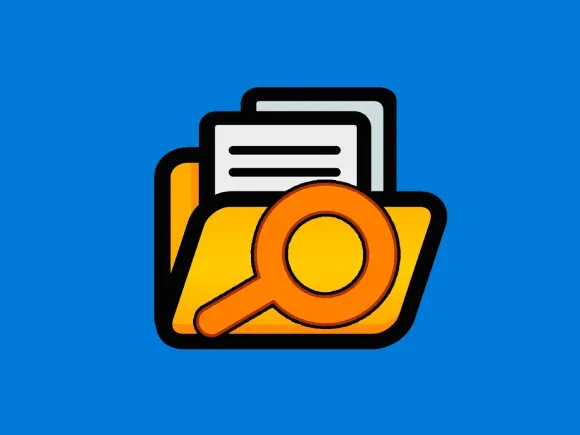
everything은 현존하는 윈도우 파일 검색 프로그램 중 가장 빠른 검색 속도를 자랑합니다. 놀라울 정도의 색인 기술로 인해 1~2초 가량이면 찾고자 하는 폴더 및 파일을 찾을 수 있습니.
윈도우 파일 검색
윈도우 운영체제에서 검색 기능을 담당하는 프로그램은 파일 탐색기입니다.
파일 탐색기를 이용하여 윈도우 컴퓨터에 연결된 하드 디스크 드라이브 등에 저장된 파일을 관리합니다.
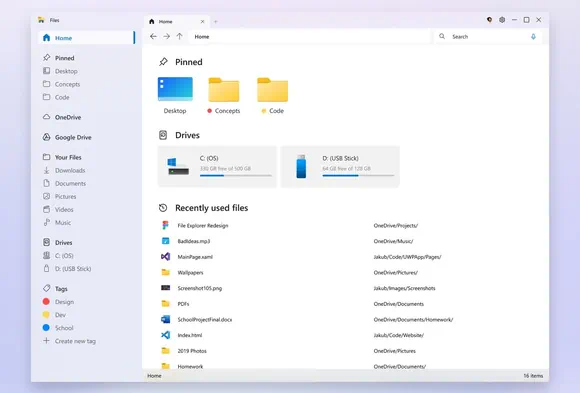
키보드에서 Windows + E 키를 눌러 파일 탐색기를 실행 시킵니다.
파일 탐색기 상단 오른쪽에 위치한 검색 상자에 파일명 또는 단어를 입력하면 해당 단어가 포함된 파일과 폴더를 찾을 수 있습니다.
다만, 파일 탐색기는 컴퓨터에 저장된 파일을 탐색하는 성능이 시원치 않습니다.
윈도우 사용 경험이 있는 사람들은 파일 탐색기 검색 속도가 형편 없는 것을 너무 잘 알고 있습니다.
파일 탐색기의 검색 속도는 느리기로 정평나 있습니다.
컴퓨터 파일 찾기 프로그램
윈도우에서 파일 탐색기로 파일을 찾고 관리하는데 어려움을 겪고 있다면 윈도우 파일 검색 프로그램 everything을 사용해 보기 바랍니다.
everything 프로그램을 한 번 사용해보면 그날 이후로는 다신 파일 탐색기를 통해 파일 검색을 하지 않을 것입니다.
everything 무료로 사용할 수 있으며, 기업 사용자도 제한 없이 사용할 수 있습니다.
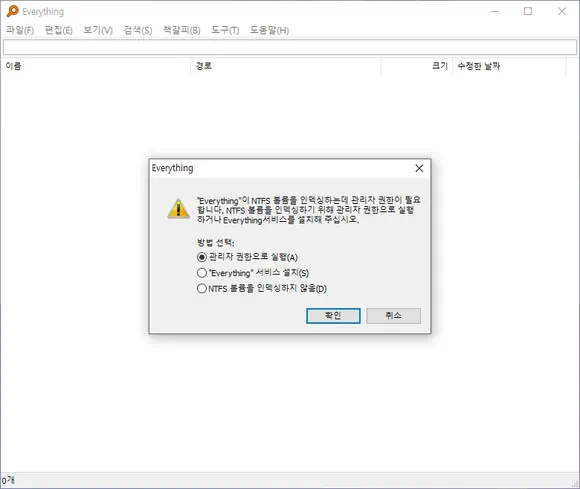
설치를 완료하고 처음으로 실행하면 everything 프로그램은 윈도우 컴퓨터에 연결된 하드디스크, SSD, 외장하드, USB 메모리 등의 저장 장치를 스캔하고 폴더 및 파일을 색인 합니다.
색인을 통해 보다 빠른 검색 결과를 보여줍니다.
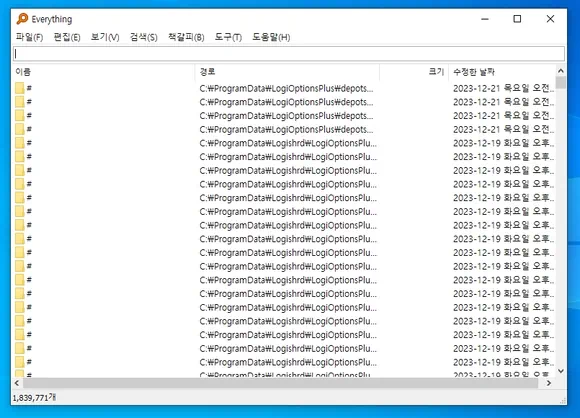
스캔 및 색인 작업이 완료된 이후에는 검색 기능을 이용할 수 있습니다.
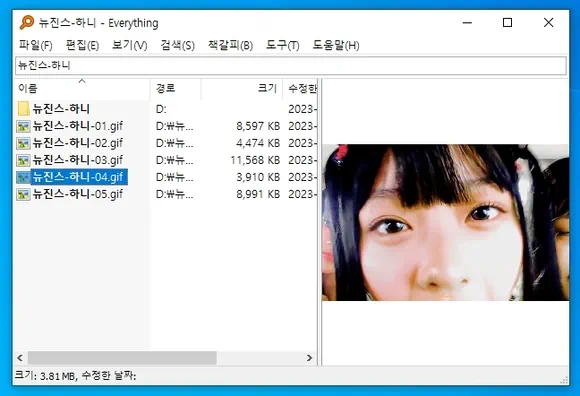
검색 상자에 단어, 문장, 파일 확장 등을 입력하면 컴퓨터에 연결된 저장 장치에서 관련된 폴더 및 파일을 찾아 보여줍니다.
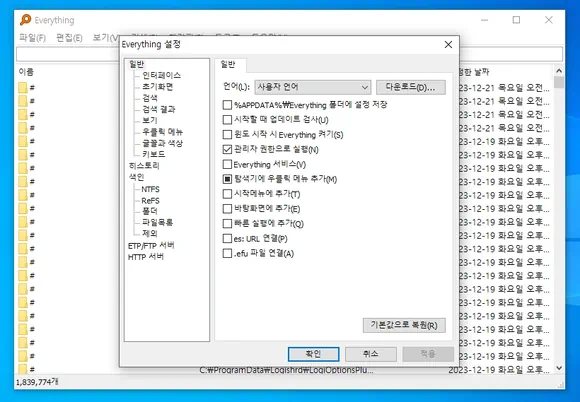
everything 프로그램 설정에서 사용자 환경에 맞게 설정하면 보다 빠르게 윈도우 컴퓨터에 저장된 파일을 검색할 수 있습니다.
폴더 비밀번호 설정 프로그램으로 숨긴 파일이나 암호화 소프트웨어로 숨긴 드라이브에 저장된 폴더 및 파일은 검색이 안될 수 있습니다.
bitlocker 드라이브 암호화 기술로 외장하드 잠금 설정 등이 되어 있는 장치에 저장된 파일은 스캔 및 색인이 불가능합니다. 현재의 기술로는 bitlocker 암호화를 해독할 수 없습니다.
everything 다운로드
무료 윈도우 파일 검색 프로그램 everything은 공식 사이트의 다운로드 페이지를 통해 다운로드할 수 있습니다.
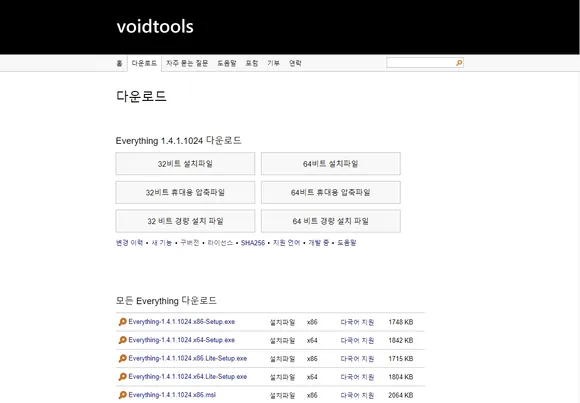
- 공식 사이트에 voidtools에 방문합니다.
- 다운로드 페이지에서 최신 버전의 everything 프로그램을 다운로드 합니다.
- 설치 마법사를 통해 윈도우 컴퓨터에 everything 프로그램을 설치합니다.
- 설치하지 않고 사용할 수 있는 포터블 버전도 제공합니다.
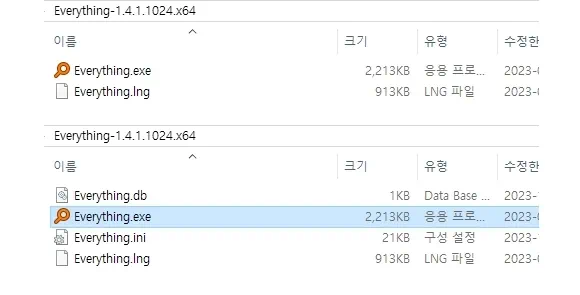
포터블 버전의 경우 2개의 파일이 zip 파일에 저장되어 있으며, 실행 시키면 관련 파일이 생성됩니다.
everything 프로그램 설치 파일 및 포터블 파일은 공식 사이트인 voidtools downloads 페이지에서 다운로드 받을 수 있습니다.
everything 프로그램 무료 소프트웨어 라이센스로 배포 되고 있습니다. 라이선스에 의하면 원저작자 표시를 조건으로 수정 및 상업적 재배포가 가능합니다.